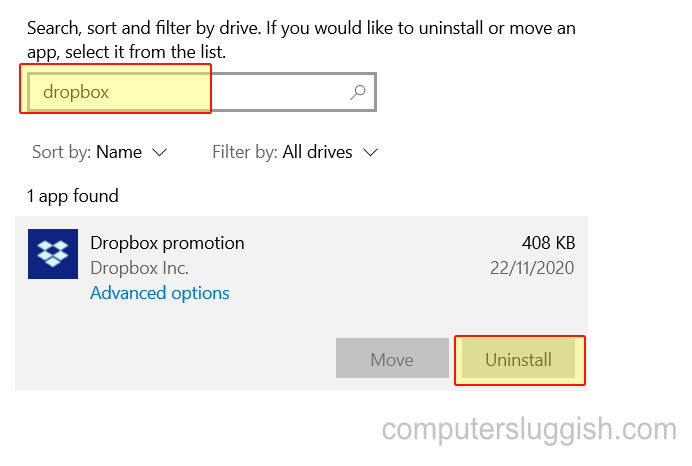Клавиатура всегда быстрее, чем мышь. Если вы знаете сочетания клавиш, которые вам нужно использовать каждый день, я уверен, что вы будете заканчивать работу намного быстрее. В этом посте я предлагаю список сочетаний клавиш Windows 10. Некоторые из них являются общепринятыми, а некоторые — менее известными.
Содержание
Список сочетаний клавиш Windows 10
Менее известные сочетания клавиш
- Удерживайте клавишу с логотипом Windows + запятую для быстрого просмотра рабочего стола
- Минимизируйте все открытые окна одновременно с помощью клавиши с логотипом Windows + M
- клавиши с логотипом Windows + Shift + M
- клавиши с логотипом Windows + Shift + M . + Shift + M для восстановления всех свернутых окон
- Win + точка для открытия Emoji picker
- Win + V открывает Clipboard History Taskbar Shortcut
| Shift + клик на кнопку панели задач | Открыть приложение или быстро открыть другой экземпляр приложения. |
| Ctrl + Shift + щелчок на кнопке панели задач | Открыть приложение от имени администратора. |
| Shift + щелчок правой кнопкой мыши на панели задач | Показать меню окна приложения. |
| Shift + щелчок правой кнопкой мыши по кнопке панели задач группы | Отображение меню окна для группы. |
| Ctrl + щелчок по сгруппированной кнопке панели задач | Циклическое перемещение по окнам группы. |
Ярлыки виртуального рабочего стола
| Клавиша с логотипом Windows + Tab | Открыть представление задач. |
| Клавиша с логотипом Windows +Ctrl + D | Добавьте виртуальный рабочий стол. |
| Клавиша с логотипом Windows + Ctrl + стрелка вправо | Переключение между виртуальными рабочими столами, созданными справа. |
| Клавиша с логотипом Windows + Ctrl + стрелка влево | Переключение между виртуальными рабочими столами, созданными слева. |
| Клавиша с логотипом Windows + Ctrl + F4 | Закройте используемый виртуальный рабочий стол. |
File Explorer
| Ctrl + Shift + E | Отображение всех папок над выбранной папкой. |
| Ctrl + Shift + N | Создать новую папку. |
| Num Lock + звездочка (* ) | Отображение всех вложенных папок под выбранной папкой. |
| Num Lock + плюс (+) | Отображение содержимого выбранной папки. |
| Num Lock + минус (-) | Свернуть выбранную папку. |
Другие сочетания клавиш можно найти здесь. Не забудьте добавить страницу в закладки, так как она время от времени обновляется. Если вы переходите на Windows 10, вы должны их знать.
YouTube видео: Список сочетаний клавиш Windows 10
Вопросы и ответы по теме: “Список сочетаний клавиш Windows 10”
Как включить сочетания клавиш в Windows 10?
На панели управления дважды щелкните элемент специальные возможности. На вкладке клавиатура нажмите кнопку Параметры в разделе Фильтрация ввода и установите флажок использовать сочетание клавиш.
Как узнать горячие клавиши Windows 10?
Используется для открытия диспетчера задач в Win10. Win+F. Открытие окна поиска. Win+А.Сохраненная копия
Какие есть сочетания клавиш?
Сочетания клавиш для копирования, вставки и других основных действий
| Клавиши | Действие |
|---|---|
| CTRL+V (или SHIFT+INSERT) | Вставка выбранного элемента. |
| CTRL+Z | Отмена действия. |
| ALT+TAB | Переключение между открытыми приложениями. |
| ALT+F4 | Закрытие активного элемента или выход из активного приложения. |
Сохраненная копия
Как посмотреть все сочетания клавиш?
Посмотреть все сочетания клавиш: нажмите Ctrl + Alt + / (косая черта) .
Что будет если нажать на Alt F4?
Сочетание Alt + F4 используется уже давно и превратилось в настоящий мем. Его задача — немедленно закрыть текущее окно или программу. При этом в некоторых программах может появляться диалоговое окно с подтверждением.
Что такое Ctrl W?
Ctrl + O Открыть. Ctrl + W Закрыть. Alt + Ctrl + S Разделить.